Το iPad κάνει ένα υπέροχο λεύκωμα φωτογραφιών ή "βιβλίο λατρείας" για να περάσει στους φίλους και την οικογένεια.
Η μεγάλη οθόνη της είναι πολύ ανώτερη από ένα smartphone για την εμφάνιση στιγμιότυπων και οικιακών ταινιών. Η λήψη φωτογραφιών στη συσκευή δεν είναι πολύ σκληρή. Αλλά η λήψη των ταινιών στο σπίτι σας στο iPad, ώστε να τους μοιράζεστε, δεν είναι σχεδόν τόσο εύκολη, ειδικά αν συγχρονίζετε το tablet σε ένα μηχάνημα των Windows.
Έχω σπρώξει γύρω με διαφορετικούς τρόπους για να πάρετε τα βίντεο που παίρνω με τη φωτογραφική μου Canon S90 compact camera και διαφορετικές κάμερες Flip βίντεο στο iPad. Ασυνήθιστα για ένα προϊόν της Apple, δεν υπάρχει εύκολος τρόπος για να εκτελέσετε αυτήν την εργασία. Υπάρχουν όμως μερικές λύσεις που περιλαμβάνουν ποικίλους βαθμούς απογοήτευσης. Εδώ είναι μερικά από αυτά.
Υπάρχουν δύο προβλήματα στη λήψη βίντεο στο iPad. Το πρώτο είναι ότι λίγες ψηφιακές φωτογραφικές μηχανές δημιουργούν αρχεία βίντεο που θα αναπαραχθούν απευθείας στο iPad. Έτσι, πρέπει πρώτα να μετατρέψετε τα κλιπ σας σε αρχεία φιλικά προς το iPad. Η Apple δεν παρέχει ένα συμβατό με τα Windows εργαλείο για να το κάνει αυτό. Μπορεί να πιστεύετε ότι το iTunes θα κάνει τη δουλειά, αφού θα παίξει σχεδόν οποιοδήποτε βίντεο στον υπολογιστή σας. Αλλά δεν θα το κάνει. Χρειάζεστε λογισμικό μετατροπής από κάπου αλλού.
Ας ξεκινήσουμε με αυτό. Υπάρχουν αρκετές εφαρμογές για τη μετατροπή βίντεο σε μια μορφή που μπορεί να αφομοιώσει το iPad. Είμαι σήμερα χρησιμοποιώντας Aleesoft Δωρεάν iPad Video Converter. Είναι δωρεάν και λειτουργεί, αλλά έχει κάποια κονδυλώματα χρήστη και είναι απίστευτα αργή, μετατρέποντας ταχύτητα μικρότερη από 1 προς 1 στον επεξεργαστή τετραπλού πυρήνα που τρέχει Windows 7 64-bit. Και σε αντίθεση με ορισμένα εργαλεία, δεν κάνει φαίνεται να χρησιμοποιεί τον επεξεργαστή της κάρτας βίντεο. Αλλά κάνει λειτουργίες παρτίδας - έναν ολόκληρο κατάλογο αρχείων ταυτόχρονα - και δεν μπορείτε να νικήσετε την τιμή. (Εάν έχετε μια καλύτερη ιδέα για έναν δωρεάν μετατροπέα βίντεο iPad για Windows, μοιραστείτε τη γνώμη σας στα σχόλια.)
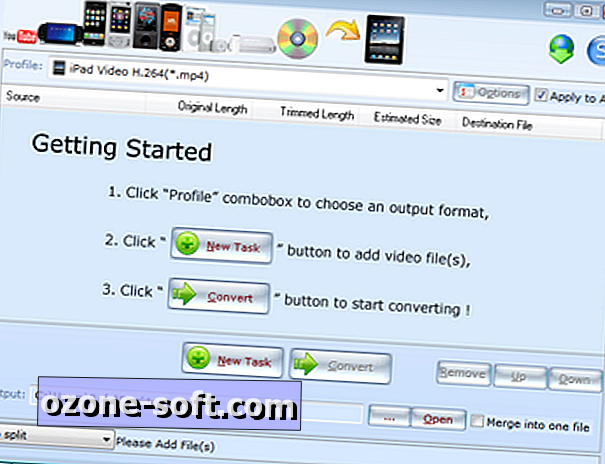
Αφού έχετε μετατρέψει τα αρχεία, υπάρχει το θέμα της εισαγωγής τους στο iPad σας. Οι περισσότεροι άνθρωποι που μίλησα για να βάλουν τα βίντεό τους σε έναν ειδικό φάκελο και να χρησιμοποιήσουν τη λειτουργία "Προσθήκη αρχείου [ή φακέλου] στη βιβλιοθήκη" στο iTunes για να φτάσουν αυτά τα αρχεία στην ενότητα "Ταινίες" της εφαρμογής. Προτιμώ να βάζω βίντεο στους ίδιους καταλόγους με τις φωτογραφίες . Στη συνέχεια, εάν έχετε τη ρύθμιση Tunes για το iPad που έχετε ρυθμίσει για να παρακολουθείτε αυτούς τους καταλόγους φωτογραφιών, θα πάρει τα κατάλληλα κωδικοποιημένα βίντεο και θα τα εμφανίσει στο πρόγραμμα προβολής φωτογραφιών στο iPad (και όχι στην εφαρμογή "Βίντεο").
Πάρα πολλή δουλειά? Υπάρχουν επίσης τρόποι με τους οποίους μπορείτε να μεταφέρετε τα βίντεό σας στο iPad, είτε από τον υπολογιστή σας είτε από τον ιστό.
Χρησιμοποιήστε την εξαιρετική εφαρμογή Air Video για να αποκτήσετε πρόσβαση στο iPad σε κάθε βίντεο που είναι αποθηκευμένο στον υπολογιστή σας. Το τμήμα "server" της σελίδας PC αυτής της εφαρμογής κάνει την μετατροπή για εσάς όπως είναι απαραίτητο. Τα βίντεο μπορούν να μεταδοθούν μέσω του τοπικού σας δικτύου ή του Internet. Η εφαρμογή iPad Air Video είναι 2, 99 δολάρια (μια δωρεάν έκδοση σάς δίνει πρόσβαση σε μικρό αριθμό αρχείων ανά κατάλογο αλλά είναι εντελώς πλήρως λειτουργική). Λειτουργεί και στο iPhone. Το λογισμικό από την πλευρά του διακομιστή, για PC ή Mac, είναι εντελώς δωρεάν. Θα πρέπει να αφήσετε στον υπολογιστή σας για να δείτε τα βίντεό σας, όμως.
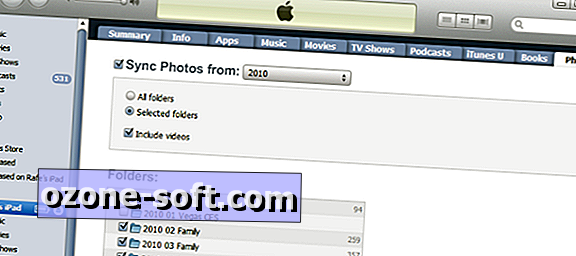
Εάν διαθέτετε ένα τρέχον iPad (μόνο Wi-Fi), το Air Video απαιτεί να είστε συνδεδεμένοι σε έναν τοπικό δρομολογητή Wi-Fi για να δουλέψετε, ώστε να μην μπορείτε να βασιστείτε στη χρήση αυτής της εφαρμογής σε σπίτια που δεν διαθέτουν ασύρματη σύνδεση ή όπου δεν γνωρίζετε τον κωδικό πρόσβασης του δρομολογητή.
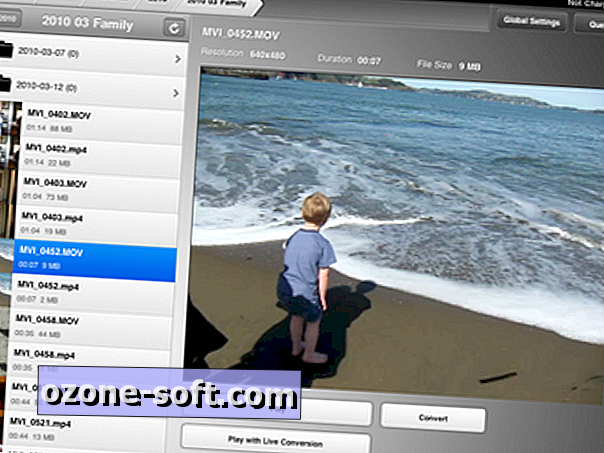
Τέλος, ο ευκολότερος, φθηνότερος και πιο αργός τρόπος για να λαμβάνετε βίντεο από τον υπολογιστή σας στο iPad σας: χρησιμοποιήστε το YouTube. Μεταφορτώστε τα βίντεο που σας αρέσουν και ρυθμίστε τα σε ιδιωτικά. Στη συνέχεια, διαμορφώστε την εφαρμογή YouTube στο iPad με τις πληροφορίες του λογαριασμού σας. Θα μπορείτε να αναπαράγετε τα vids σας όπου και αν έχετε μια σύνδεση. Έχοντας να φορτώσετε όλα τα βίντεο που ίσως θέλετε να παρακολουθήσετε αργότερα απαιτεί προνοητικότητα (και η φόρτωση μπορεί να είναι αργή), επομένως δεν το βλέπω αυτό ως λύση για τη διάθεση ωρών βίντεο διαθέσιμων στο iPad σας. Αλλά είναι μια απλή και απλή λύση, έως ότου η Apple αποφασίσει να ανταποκριθεί στο μήνυμα της "δουλεύει ακριβώς" και να κάνει τα βίντεο στο σπίτι σε ένα iPad τόσο εύκολο όσο περιμένουμε να είναι.
Η λύση μου αυτή τη στιγμή: Θα χρησιμοποιήσω το λογισμικό μετατροπέα αν ξέρω ότι επισκέπτομαι έναν συγγενή που θα θέλει να δει τις τελευταίες ταινίες στο σπίτι του γιου μου. Διαφορετικά, βασίζομαι στο Air Video επειδή δεν απαιτεί εκ των προτέρων σχεδιασμό.













Αφήστε Το Σχόλιό Σας